ASRock - известная компания, специализирующаяся на производстве материнских плат. Их продукты отличаются надежностью и высоким качеством. Но что делать, если вы хотите отключить USB порты на своей материнской плате ASRock?
Отключение USB портов может быть полезным в различных ситуациях. Например, если вы хотите предотвратить несанкционированный доступ к данным на ваших USB устройствах или если у вас возникли проблемы с USB-устройствами, и вы хотите проверить, будет ли работать система без них. С помощью настроек BIOS ASRock вы можете легко отключить USB порты.
Для начала вам нужно зайти в BIOS. Для этого перезагрузите компьютер и, когда появится логотип ASRock, нажмите определенную кнопку (как правило, это Del или F2) на клавиатуре. В BIOS найдите раздел, относящийся к настройке USB портов. Это может быть меню "Advanced" или "Peripherals". В этом разделе вы найдете настройки, связанные с USB.
Чтобы отключить USB порты, установите значение настройки "USB Configuration" или "Enable USB Ports" в положение "Disabled". Не забудьте сохранить изменения и выйти из BIOS, нажав соответствующую кнопку. После перезагрузки компьютера USB порты будут отключены. Теперь ни одно USB устройство не будет работать на вашей материнской плате ASRock.
Отключение USB портов в BIOS ASRock является простым и эффективным способом. Это позволяет вам контролировать доступ к вашим USB устройствам и бороться с проблемами, связанными с ними. Если вам потребуется снова включить USB порты, просто зайдите в BIOS и измените настройки обратно. Удачной работы!
Отключение USB портов в BIOS ASRock

Для выполнения этой операции вам нужно зайти в BIOS вашей материнской платы ASRock и найти соответствующую настройку. В меню BIOS найдите раздел "Advanced", затем "USB Configuration". В этом разделе вы увидите опцию "USB Port", где можно отключить все USB порты или выбрать конкретные порты для отключения.
Отключение USB портов может быть полезным в различных ситуациях, например, когда вы хотите предотвратить подключение внешних носителей данных или ограничить доступ к USB портам на вашем компьютере. Это также может быть полезно, если вы работаете в общественной сети или хотите повысить уровень безопасности вашего компьютера.
Однако, перед отключением USB портов в BIOS, убедитесь, что вы понимаете потенциальные последствия этой операции. Например, если вы отключите все USB порты, вы не сможете использовать подключенные через USB устройства, такие как мышь, клавиатуру или принтеры. Вам может понадобиться использование других портов или провести дополнительные настройки для комфортной работы с компьютером.
В целом, отключение USB портов в BIOS ASRock - это довольно простой и эффективный способ улучшить безопасность вашего компьютера. Однако, будьте осторожны и помните, что это может повлиять на функциональность вашего компьютера.
Простой и эффективный способ!
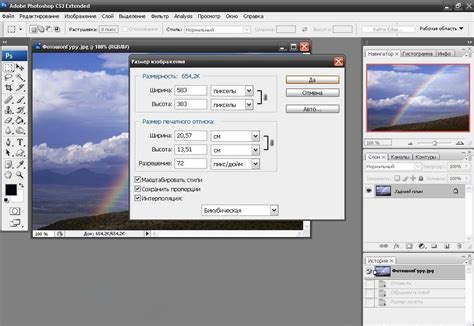
Отключение USB портов в BIOS ASRock может быть простым и эффективным способом защиты вашей системы от нежелательного доступа и воздействия. Процедура не требует специальных навыков или программного обеспечения, а осуществляется с помощью простых настроек BIOS.
Шаг 1: Включите компьютер и нажмите клавишу "Delete" или "F2" (в зависимости от модели материнской платы), чтобы войти в BIOS.
Шаг 2: Используя клавиши со стрелками, выберите вкладку "Advanced" или "Security".
Шаг 3: Найдите опцию "USB Configuration" или "USB Ports" и нажмите Enter.
Шаг 4: Выберите опцию "Disabled" или "None" рядом с "USB Ports" для отключения всех USB портов.
Шаг 5: Нажмите клавишу "F10", чтобы сохранить изменения и выйти из BIOS.
Теперь все USB порты на вашей материнской плате будут отключены. Это может быть полезно, если вы хотите ограничить доступ к внешним устройствам на вашем компьютере, таким как флеш-накопители или внешние жесткие диски. Однако имейте в виду, что вы также не сможете использовать USB клавиатуру или мышь, если они подключены к отключенным портам.